
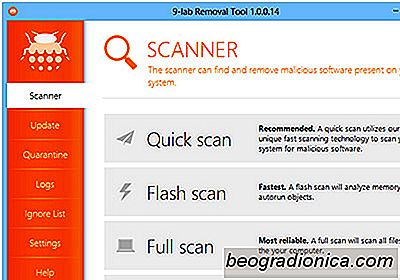
W miarę nieustannego rozwoju złośliwego oprogramowania, firmy ochroniarskie walczą z równie solidnymi, najwyższej klasy rozwiązaniami bezpieczeństwa. A także dzięki zwiększonej świadomości, tak samo jak wiedza i doświadczenie użytkowników końcowych, które chronią komputer przed złośliwymi zagrożeniami. Narzędzie do usuwania 9-Lab to zaawansowana aplikacja do zwalczania złośliwego oprogramowania dla systemu Windows zaprojektowana do obsługi podejrzane oprogramowanie czające się na twoim komputerze. Aplikacja skutecznie usuwa złośliwe oprogramowanie, w tym wirusy, trojany, rootkity, złośliwe klucze rejestru, programy szpiegujące i inne szkodliwe lub potencjalnie niechciane elementy z twojego komputera. Aplikacja składa się z prostego interfejsu użytkownika i oferuje zaawansowany mechanizm ochrony, który wykrywa i usuwa złośliwe oprogramowanie z każdego zakątka komputera, w tym ukryte lokalizacje i usługi uruchomione przy starcie systemu.
Narzędzie do usuwania 9-Labów ma konstrukcję typu barebone i umieszcza swoje przyciski nawigacyjne po lewej stronie oznaczone jako Skaner, Aktualizacja, Kwarantanna, Dzienniki, Lista ignorowana, Ustawienia i Pomoc. To cztery różne metody skanowania. Opcja Szybkie skanowanie analizuje tylko lokalizacje systemu podstawowego i klucze rejestru. Z kolei Flash Scan jest dość szybki, ale analizuje tylko pamięć i obiekty autorun. Użytkownicy szukający bardziej szczegółowego, głębokiego poziomu skanowania swojego systemu będą chcieli wybrać opcję Pełne skanowanie, ponieważ analizuje ona wszystkie pliki i foldery. I wreszcie, analizowanie tylko grupy plików i folderów można wykonać, wykonując metodę skanowania niestandardowego.

Mechanizm wykrywania złośliwego oprogramowania aplikacji jest dość solidny. Po prostu kliknij wybraną metodę skanowania i usiądź wygodnie, gdy narzędzie zakończy skanowanie. Czas skanowania może wynosić od kilku minut do godzin, w zależności od wybranego typu skanowania i specyfikacji komputera. Podczas testów wypróbowałem Quick Scan i byłem zaskoczony tym, że narzędzie do usuwania 9-Lab wykryło na moim komputerze sześć złośliwych plików, chociaż kilka z nich wydawało się fałszywymi alarmami. Możesz kliknąć przycisk Pokaż wyniki po zeskanowaniu, aby uzyskać więcej szczegółów dotyczących podejrzanych przedmiotów. Stamtąd możesz poddać kwarantannie pliki lub pozwolić aplikacji je usunąć. Aplikacja tworzy również pliki dziennika każdego wykonywanego procesu skanowania.

Utrzymywanie aktualności definicji złośliwego oprogramowania jest niezwykle ważne, aby narzędzie mogło usunąć najnowsze zagrożenia. Możesz sprawdzić i zastosować aktualizacje nie tylko definicji wirusów, ale także samego narzędzia z okienka Aktualizacja. Inną interesującą funkcją aplikacji jest lista ignorowanych. Umożliwia dodawanie niestandardowych elementów, które chcesz wykluczyć z procesu skanowania. Może się to przydać, jeśli chcesz uniknąć fałszywych alarmów dotyczących zaufanych aplikacji i plików, które w przeciwnym razie zostaną wykryte jako szkodliwe oprogramowanie ze względu na typ kodu, który zawierają.

Jak utworzyć listę odtwarzania z adresów URL w odtwarzaczu VLC
Odtwarzacz VLC może odtwarzać niemal wszystkie popularne formaty plików wideo. Oczywiście zaawansowani użytkownicy wiedzą, że odtwarzacz VLC to coś więcej niż tylko aplikacja do oglądania filmów. Ma niesamowite wsparcie dla odtwarzania mediów, ale to naprawdę jeden mały aspekt tego, co może zrobić. Ma wszystkie funkcje, prawdopodobnie nigdy nie będzie ich wszystkich potrzebować.

Jak eksportować zakładki z Microsoft Edge w systemie Windows 10
Microsoft zepchnął Edge'a na użytkowników Windows 10. Kiedy użytkownicy próbują zmienić domyślną przeglądarkę, Windows 10 sugeruje, aby spróbowali Edge. Gdy użytkownicy wyszukują w Cortana, pole wyszukiwania otwiera Microsoft Edge. Co gorsza, wyszukiwanie odbywa się za pośrednictwem usługi Bing zamiast Google.